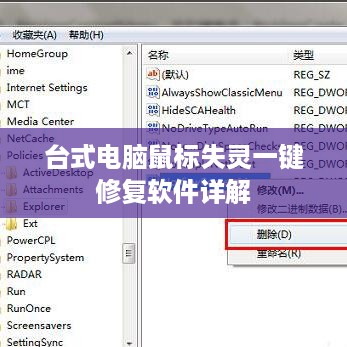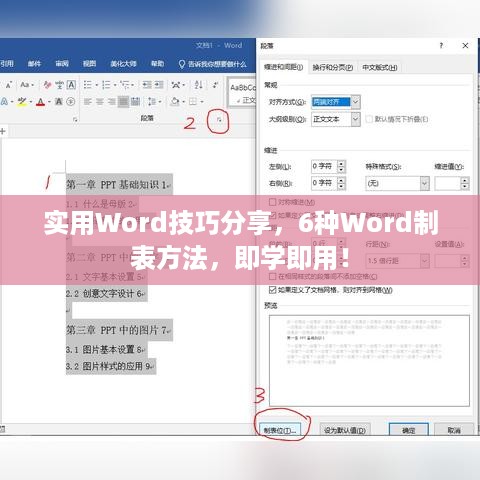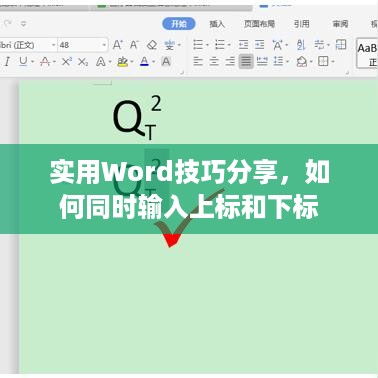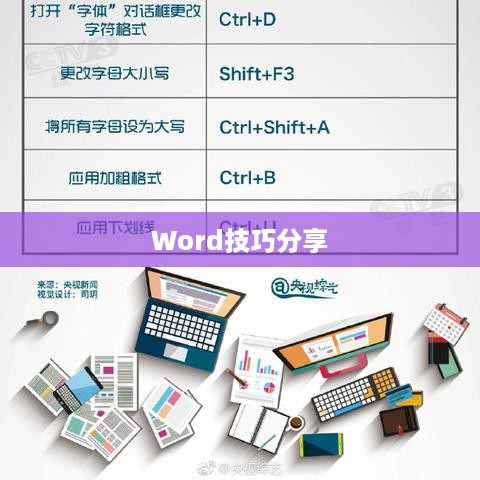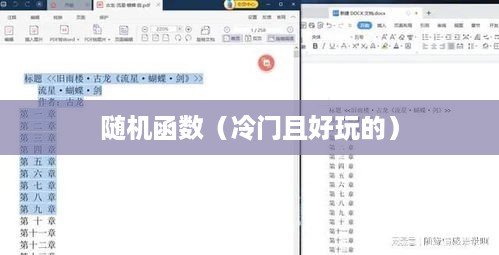本文将分享实用的Word技巧,特别介绍一种简单易行的方法,用于解决证件照背景问题,通过这一技巧,用户可以轻松更改证件照的背景,以满足不同需求,本文将详细介绍步骤和注意事项,帮助读者快速掌握这一实用技巧。
在日常工作和生活中,我们经常需要处理证件照,如身份证、驾照、护照等,有时,由于证件照背景不符合要求或者背景颜色与新的需求不匹配,我们需要对其进行处理,本文将分享一个实用的Word技巧,帮助大家轻松解决证件照背景问题。
背景分析
在处理证件照时,背景问题常常令人头疼,传统的处理方法需要借助图像处理软件,如Photoshop等,但对于不熟悉这些软件的人来说,操作起来可能比较困难,幸运的是,通过Word的一些功能,我们可以轻松实现证件照背景的更换。
实用技巧分享

我们将介绍如何使用Word解决证件照背景问题,以下是详细步骤:
- 打开Word文档,选择“插入”选项卡,点击“图片”选项,将需要处理的证件照插入到文档中。
- 调整照片大小,确保照片与文档页面大小相匹配。
- 选中照片,点击“格式”选项卡中的“更正”选项,在弹出的菜单中,选择“背景消除”。
- Word会自动识别并消除照片背景,如果识别不准确,可以使用“标记要保留的区域”和“标记要删除的区域”工具进行手动调整。
- 完成背景消除后,选择需要的背景颜色,Word提供了多种颜色选项,也可以自定义颜色。
- 调整照片亮度、对比度等参数,使照片效果更佳。
- 保存处理后的照片,可以选择将照片保存为JPEG、PNG等格式。
实例演示
为了更好地说明这一技巧,我们将通过一个实例来演示具体操作过程,假设我们需要将一张证件照的背景从蓝色更换为白色。
- 打开Word文档,插入证件照。
- 调整照片大小,使其适应文档页面。
- 点击“格式”选项卡中的“更正”,选择“背景消除”。
- 手动调整背景消除效果,确保背景完全消除。
- 选择白色作为新的背景颜色。
- 调整照片亮度、对比度等参数,使照片效果自然。
- 保存处理后的照片,完成证件照背景更换。
优势与局限性
使用Word解决证件照背景问题的优势在于操作简单、方便快捷,无需借助专业的图像处理软件,只需几步即可完成证件照背景的更换,这一方法也有一定的局限性,对于复杂背景或需要高精度处理的证件照,Word的自动背景消除功能可能无法达到预期效果,可能需要借助更专业的图像处理工具进行处理。
注意事项
在使用Word处理证件照时,需要注意以下几点:
- 确保插入的照片清晰、无模糊。
- 在进行背景消除时,注意保留照片中的人物主体,避免误删重要部分。
- 调整照片参数时,要根据实际情况进行微调,避免过度调整导致照片失真。
- 保存照片时,选择合适的格式和分辨率,以确保照片质量。
本文分享了一个实用的Word技巧,帮助大家轻松解决证件照背景问题,通过简单的步骤,我们可以实现证件照背景的快速更换,这一方法也有一定的局限性,对于复杂或高精度需求的证件照处理,可能需要借助更专业的工具,在使用过程中,需要注意照片清晰度、背景消除效果、参数调整以及保存质量等方面,希望本文能为大家在处理证件照时提供有益的帮助。